solidworks怎么使用拉伸,过程很简单,下面就给大家分享一下很简单的步骤如下:
1、打开solidworks2016软件,点击新建图标,点击零件。点击确定。
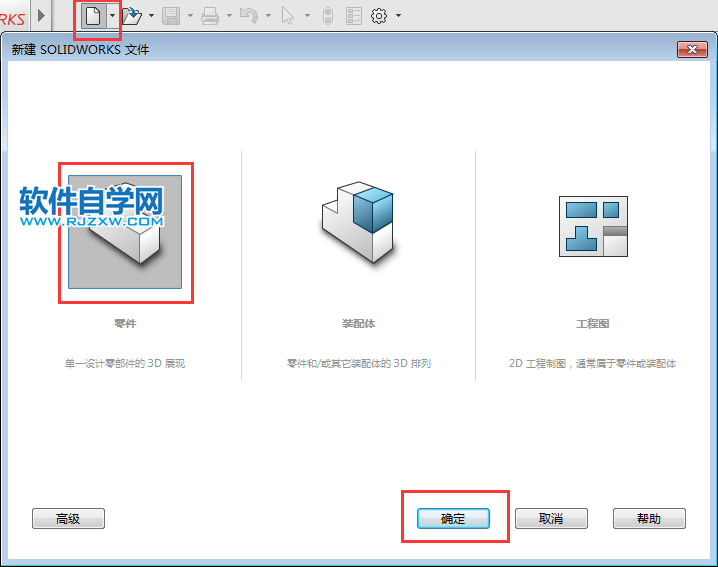
2、点击上视基准面--点击拉伸凸台/基体。效果如下:
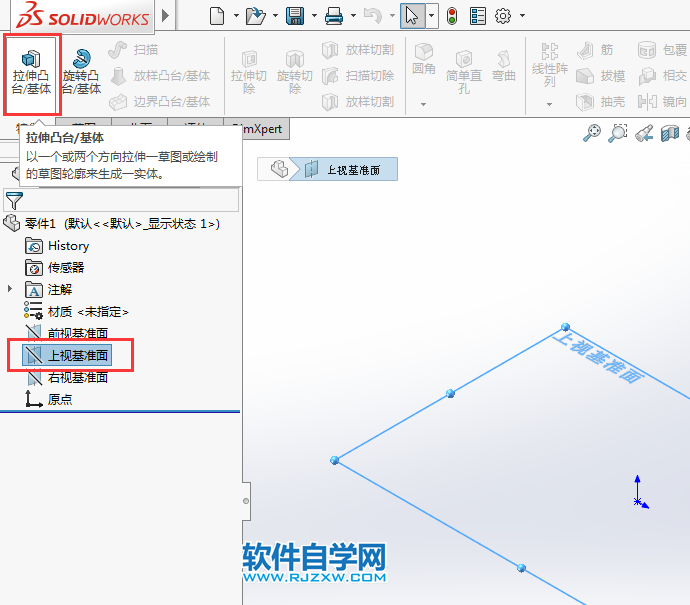
3、绘制下面的草图出来,效果如下:
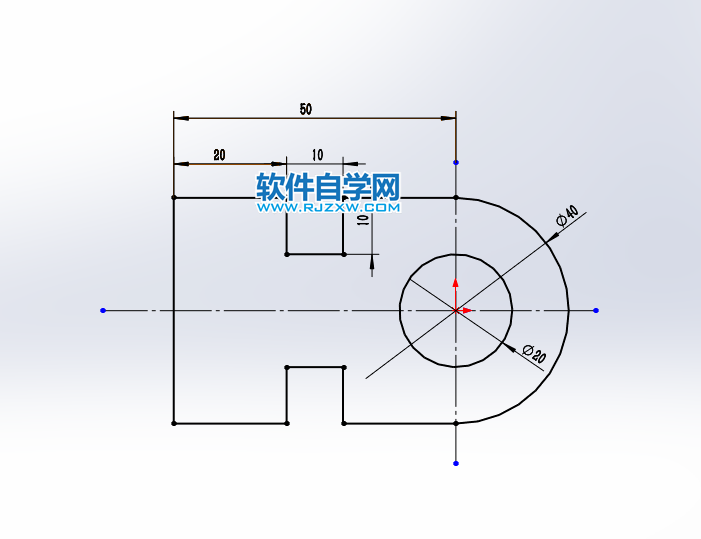
4、然后退出草图,进入凸台拉伸设置。给定深度为20。
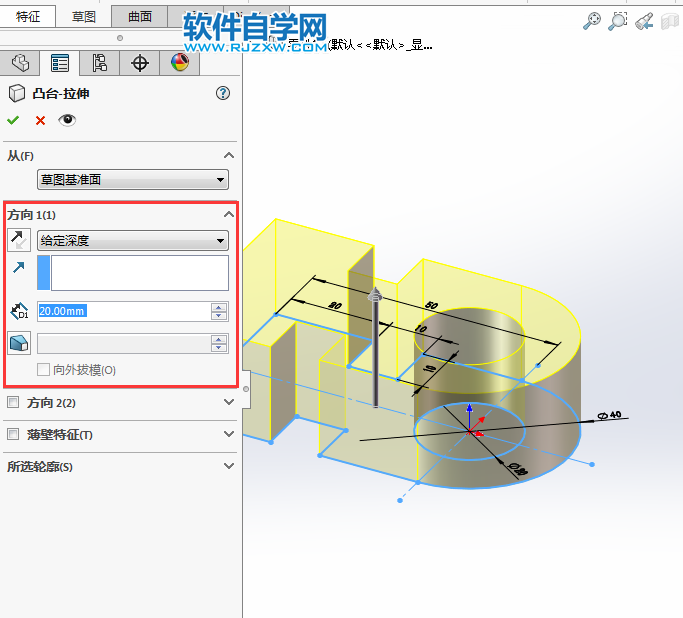
5、这样就完成了,效果如下:

solidworks怎么使用拉伸,过程很简单,下面就给大家分享一下很简单的步骤如下:
1、打开solidworks2016软件,点击新建图标,点击零件。点击确定。
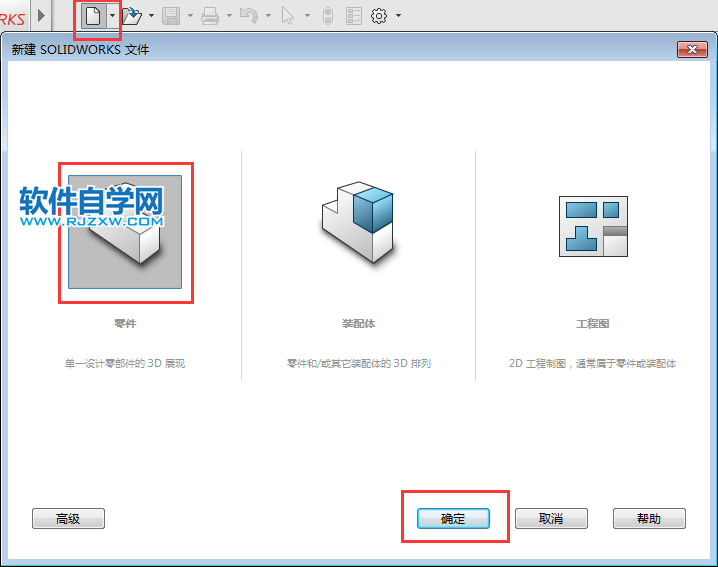
2、点击上视基准面--点击拉伸凸台/基体。效果如下:
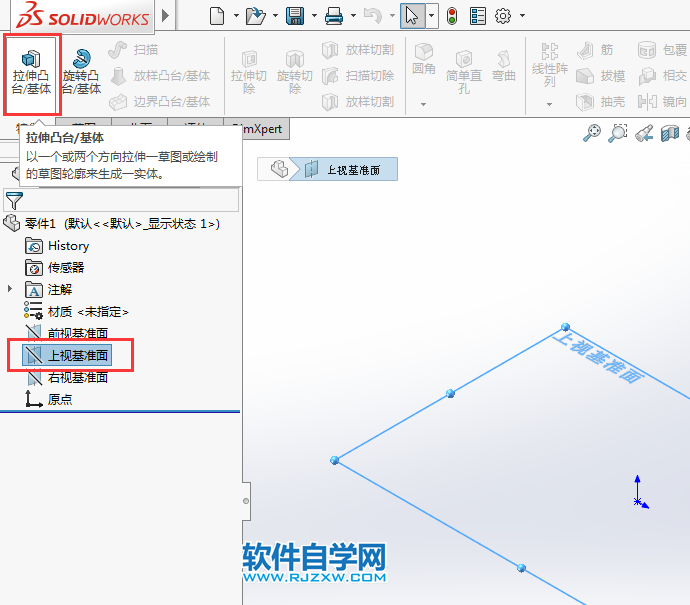
3、绘制下面的草图出来,效果如下:
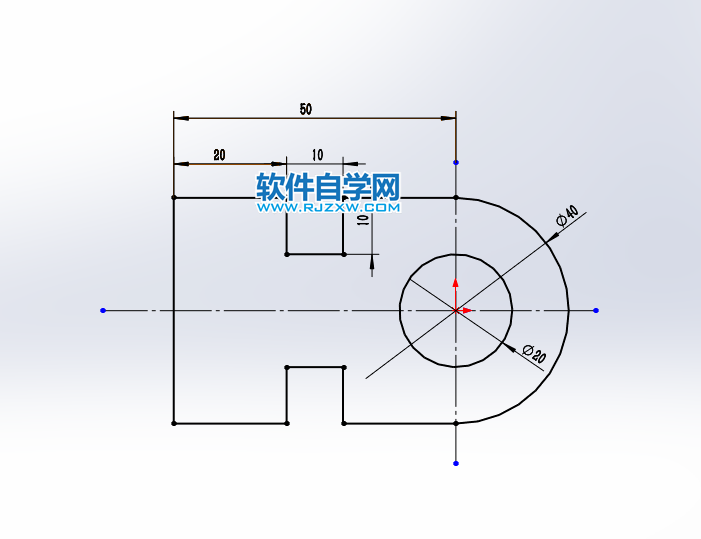
4、然后退出草图,进入凸台拉伸设置。给定深度为20。
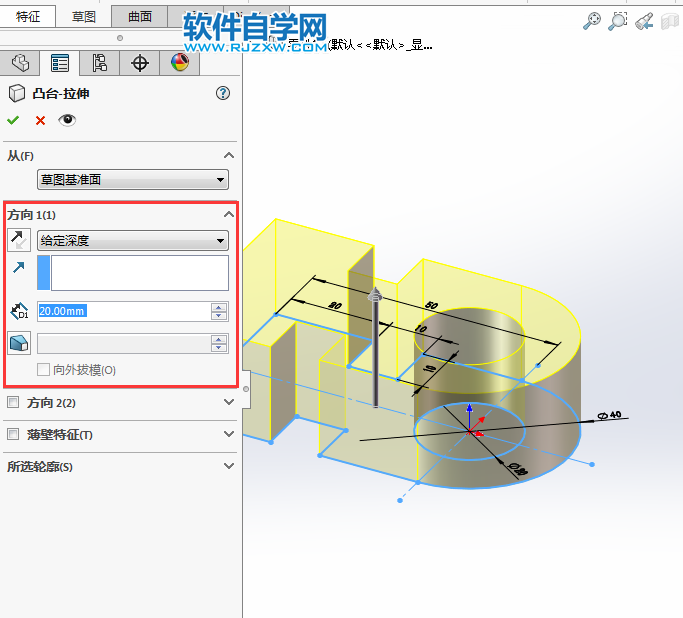
5、这样就完成了,效果如下:

标签: SolidWorks




